Abra um template de livro de mapas existente e comece a personalizá-lo especificando sua impressora ou plotadora.
Nota: Esta informação é utilizada a cada vez que você publicar o livro de mapas para uma plotadora. Não é possível alterar estas configurações na hora da impressão.
Para atribuir uma impressora ou uma plotadora para um template de livro de mapas
- Abra o template de livro de mapas 8,5x11.
- Clique em

 Abrir
Abrir Desenho.
Desenho.
- Altere Arquivos de tipo para Template de desenho (*.DWT).
O Conjunto de ferramentas do AutoCAD Map 3D muda automaticamente para a pasta Template.
- Role aproximadamente metade do caminho para baixo na lista de templates.
- Selecione Template de livro de mapas - 8.5x11 Classic.dwt.
- Clique em Abrir.
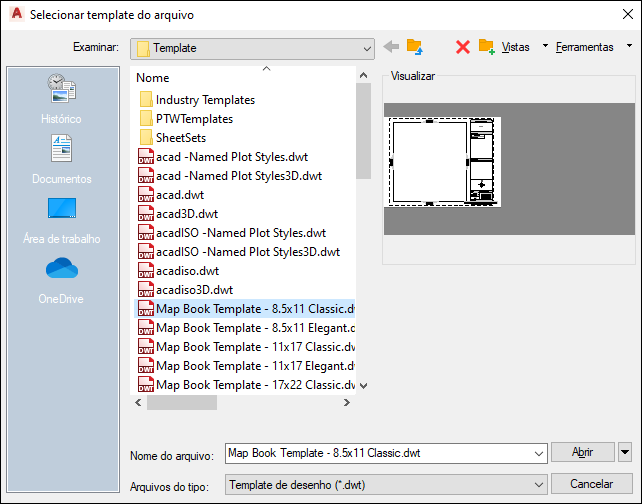
Role metade do caminho para baixo na lista de templates e selecione o primeiro template de livro de mapas.
- Clique em
- Se necessário, afaste o zoom para ver o template inteiro. Clique na


 . Pesquisa
. Pesquisa
- Clique com o botão direito do mouse na guia de layout denominada Ansi_A e selecione Gerenciador de configuração de página para especificar as informações de plotadora e do papel.
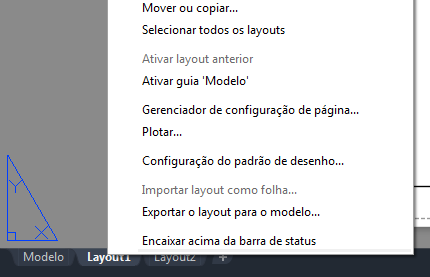
Clique com o botão direito do mouse na guia de layout para o livro de mapas e escolha Gerenciador de configuração de página.
- Na lista Configurações de página, selecione *Ansi_A* e clique em Modificar.
- Selecione uma das opções de plotadora DWF a partir da lista Nome.
- Altere quaisquer outras configurações que desejar.
- Clique em OK e, a seguir, em Fechar.
Para continuar este tutorial, vá para Exercício 2: Redimensionar a viewport principal.